Cómo imprimir una página de pruebas
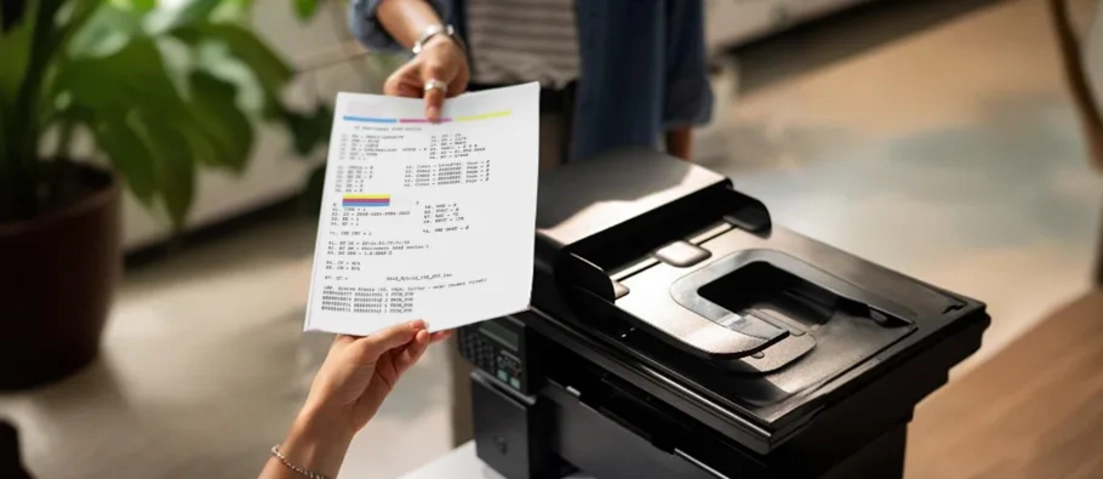
Al realizar una página de prueba de impresión, estamos llevando a cabo un proceso fundamental para el buen funcionamiento y rendimiento de la impresora. Esta prueba no solo asegura la calidad y precisión en cada impresión, sino que también permite detectar posibles problemas de alineación, color o flujo de tinta, y facilita el mantenimiento regular de la máquina. A continuación, exploramos en detalle qué es una página de prueba y por qué hacerla, resaltando sus ventajas para optimizar tanto la calidad de impresión como la durabilidad del equipo.
Qué es una página de prueba
La página de prueba en una impresora es una herramienta esencial tanto para usuarios comunes como técnicos. Su objetivo principal es confirmar que la impresora esté operativa, permitiendo evaluar factores clave como la calibración del color, la alineación de los cabezales y la calidad general de impresión. Esta página incluye patrones de colores, textos y gráficos, que ayudan a identificar problemas específicos, como tintas agotadas, cabezales sucios o alineaciones incorrectas. Realizar esta prueba periódicamente permite un mantenimiento preventivo, evitando problemas mayores y prolongando la vida útil de los componentes de impresión.
Además, esta práctica es útil al instalar cartuchos nuevos o después de largos periodos de inactividad de la impresora.
Para qué sirve imprimir una página de pruebas
A continuación, te mostramos las ventajas de hacer una prueba de impresión.
- Verifica el estado de los cartuchos y tóneres: detecta si hay poca tinta o algún cartucho necesita ser reemplazado. Recuerda que en Webcartucho puedes comprar los consumibles que necesita tu impresora.
- Asegura la calidad del color: comprueba la precisión de los tonos y asegura que los colores se impriman correctamente.
- Evita problemas de alineación: identifica y corrige posibles desajustes en los cabezales de impresión.
- Mantiene la impresora en óptimas condiciones: permite un mantenimiento preventivo para alargar la vida útil de la impresora.
- Evita desperdicios: reduce errores de impresión y ahorra tinta y papel.
- Evalúa la calidad de impresión: permite detectar problemas como manchas, rayas o falta de nitidez en el resultado final.
- Asegura un correcto flujo de tinta o tóner: ayuda a confirmar que no haya obstrucciones o problemas en los cabezales.
- Facilita la instalación de nuevos cartuchos: al instalar consumibles nuevos, garantiza que están bien colocados y funcionando correctamente.
- Ahorra tiempo y recursos: detecta y soluciona problemas antes de imprimir documentos importantes, optimizando el uso de papel y tinta.
- Simplifica el mantenimiento: la prueba sirve como indicador temprano de posibles fallos, facilitando un mantenimiento preventivo para evitar reparaciones costosas.
Tipos de páginas de prueba y cómo usarlas
Existen varios tipos de páginas de prueba, cada una diseñada para evaluar diferentes aspectos de impresión:
- Prueba de color: muestra bloques de colores para comprobar la precisión y calibración de los tonos.
- Prueba de alineación: indica la posición de los cabezales, ideal para corregir desajustes en impresoras de inyección.
- Prueba de resolución: evalúa la nitidez y calidad de los detalles impresos.
- Prueba de flujo de tinta o tóner: detecta problemas de suministro de tinta y evita obstrucciones.
Usa cada tipo según la necesidad de revisión o mantenimiento, optimizando así la calidad y el rendimiento de tu impresora.
Cómo imprimir una página de prueba
A continuación, te mostramos como puedes realizar una prueba desde tu impresora y desde el ordenador:
Desde el panel de control de la impresora:
- Localiza la opción de “Configuración” o “Mantenimiento”.
- Selecciona “Imprimir página de prueba” para comenzar.
A través del ordenador
- Ve a la configuración de tu sistema, selecciona “Dispositivos e impresoras”.
- Haz clic derecho sobre tu impresora y elige “Propiedades de la impresora”.
- Selecciona “Imprimir página de prueba” en la pestaña de mantenimiento.



